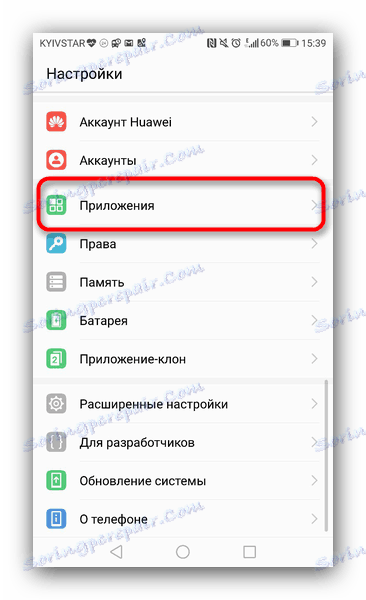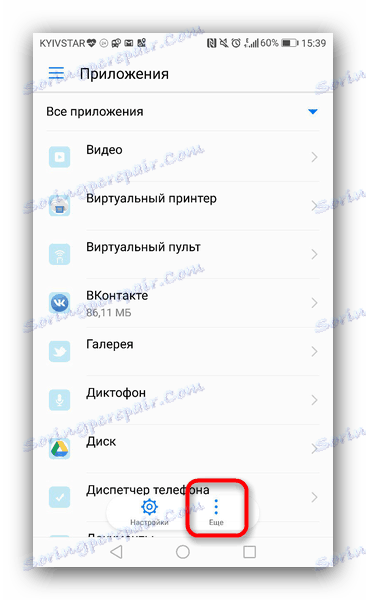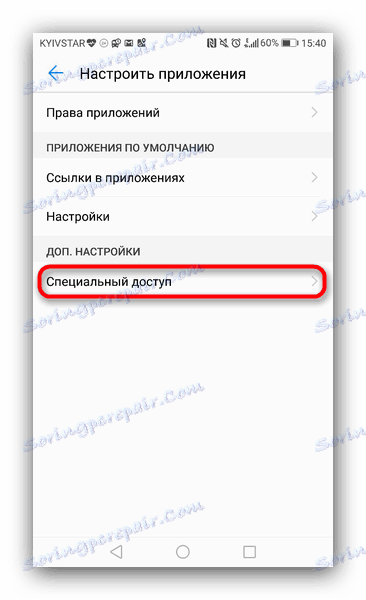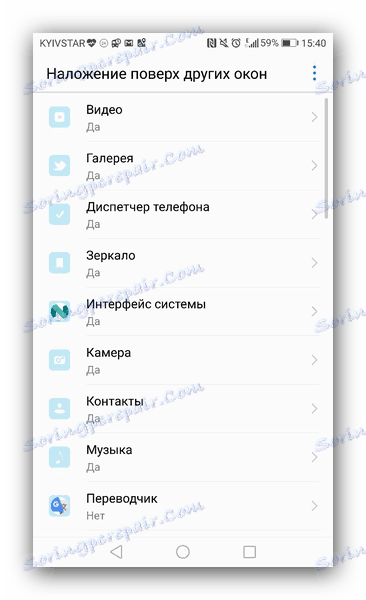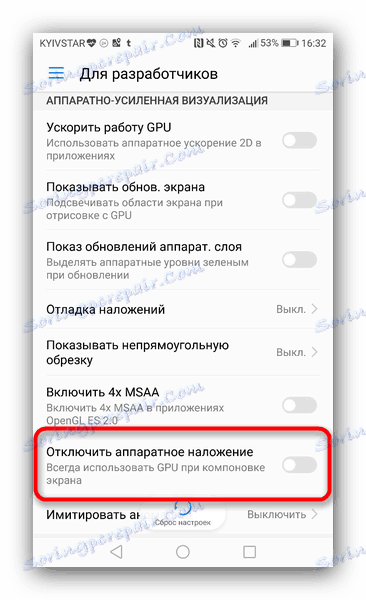Onemogoči prekrivne elemente v sistemu Android
Včasih, ko uporabljate napravo z različico Android OS 6-7, se pojavi sporočilo »Overlap detected«. Predlagamo vam, da razumete razloge za pojav te napake in načine za njegovo odstranitev.
Vsebina
Vzroki problema in kako ravnati z njo
Začeti moramo z dejstvom, da sporočilo "Overlays are detected" ni sploh napaka, ampak opozorilo. Dejstvo je, da so v Androidu, začenši z 6.0 Marshmallow, spremenili varnostna orodja. Dolgo časa so bile nekatere aplikacije (na primer, stranka v YouTubu) mogoče prikazati okna na vrhu drugih. Razvijalci iz Googla so menili, da so takšne ranljivosti in je menil, da je treba uporabnikom opozoriti na to.
Opozorilo se prikaže, ko poskusite nastaviti dovoljenja za kateri koli program, medtem ko uporabljate druge pripomočke tretjih oseb, ki imajo možnost prikaza svojega vmesnika poleg drugih oken. Te vključujejo:
- Aplikacije za spreminjanje barvne bilance zaslona - Twilight, f.lux in podobno;
- Programi s plavajočimi gumbi in / ali okni - takojšnji glasniki ( Viber , Whatsapp , Facebook Messenger), stranke socialnih omrežij (Facebook, VK, Twitter);
- Alternativni blokatorji zaslona;
- Nekateri brskalniki (Flynx, FliperLynk);
- Nekatere igre.
Na voljo je več načinov, kako odstraniti opozorilo prekrivanja. Podrobneje jih preučimo.
1. način: varnostni način
Najlažji in najhitrejši način reševanja problema. Z aktivnim varnostnim načinom v najnovejših različicah prekrivanja s sistemom Android je prepovedano, zato opozorilo ne bo prikazano.
- Gremo v varnostni način. Postopek je opisan v ustreznem članku, zato se ne bomo zadrževali.
Več podrobnosti: Kako omogočiti "varen način" v Androidu
- Ko se prepričate, ali je vaša naprava v varnem načinu, pojdite na nastavitve aplikacij. Potem izdajte dovoljenje potrebnim - tokrat ne smejo prikazati nobenih sporočil.
- Po opravljenih potrebnih manipulacijah, ponovno zaženite napravo, da se vrnete v normalno delovanje.
Ta metoda je najbolj vsestranska in priročna, vendar ni vedno uporabna.
2. način: Nastavitve dovoljenj za programsko opremo
Drugi način za odpravljanje težave je začasno onemogočiti program, da prikaže okna na vrhu drugih. Če želite to narediti, naredite naslednje.
- Pojdite na »Nastavitve« in pojdite na »Aplikacije« .
![Pojdite v nastavitve aplikacije, ki jim je dovoljeno prekrivati okna nad celotnim vmesnikom v sistemu Android]()
Na napravah Samsung kliknite gumb menija in izberite »Posebna dovoljenja« . Na napravah Huawei - kliknite gumb "Več" .![Pojdite v nastavitve aplikacije, da onemogočite prekrivanje oken nad celotnim vmesnikom v sistemu Android]()
Na napravah z "čisto" Android v zgornjem desnem kotu je gumb z ikono zobnika, ki jo morate klikniti.
- Na napravah Huawei izberite možnost »Posebni dostop« .
![Nastavitve aplikacij, ki lahko prekrivajo okna nad celotnim vmesnikom v sistemu Android]()
Na napravah Samsung kliknite gumb s tremi pikami v zgornjem desnem kotu in izberite »Posebne pravice dostopa« . V »golem« Android-ju tapnite »Napredne nastavitve« . - Poiščite možnost »Overlay on Other Windows« in pojdite vanj.
- Zgoraj smo predložili seznam potencialnih virov problema, zato bodo vaša nadaljnja dejanja onemogočila možnost prekrivanja teh programov, če sploh obstajajo.
![Seznam aplikacij, ki lahko prekrivajo okna nad celotnim vmesnikom v sistemu Android]()
Pomaknite se po seznamu aplikacij, ki so dovoljene za ustvarjanje takšnih pojavnih oken in odstranite to dovoljenje. - Nato zaprite »Nastavitve« in poskusite reproducirati pogoje napake. Z veliko verjetnostjo se sporočilo ne bo več prikazovalo.
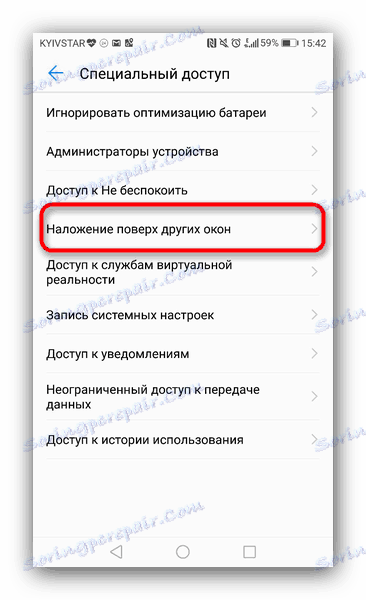
Ta metoda je nekoliko bolj zapletena kot prejšnja, vendar skoraj zagotavlja rezultat. Če pa je vir težave sistemska aplikacija, ta metoda ne bo pomagala.
3. način: onemogočite overlay strojne opreme
Način razvijanja Android omogoča uporabniku dostop do številnih zanimivih funkcij, med katerimi je tudi upravljanje prekrivanja na ravni strojne opreme.
- Vklopite razvijalski način. Postopek algoritem je opisan v tem priročniku.
Več podrobnosti: Kako omogočiti način za razvijalce v sistemu Android
- Prijavite se v »Nastavitve« - »Za razvijalce« .
- Pomaknite se po seznamu razpoložljivih možnosti in poiščite »Onemogoči strojno prekrivanje«.
![Onemogočite okna preklapljanja strojne opreme v načinu razvijalca Android]()
Če ga želite aktivirati, premaknite drsnik. - Po tem, preverite, ali je opozorilo izginilo. Najverjetneje se bo izklopil in se ne bo več pojavil.
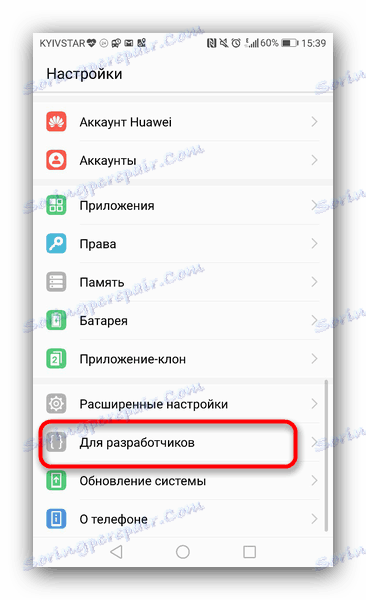
Ta način je precej preprost, vendar je aktivni način razvijalca preobremenjen s potencialno nevarnostjo, zlasti za začetnika, zato neizkušenim uporabnikom ne priporočamo uporabe.
Zgoraj opisane metode so javno dostopne povprečnemu uporabniku. Seveda obstajajo še naprednejše (pridobivanje korenskih pravic z naknadno spremembo sistemskih datotek), vendar jih nismo upoštevali zaradi zapletenosti in verjetnosti, da bi nekaj pokvarili v procesu.